RFI Form Listesi
Promena platformunda yeni bir RFI süreci oluştururken önceden tanımlı formlar kullanılmaktadır. RFI Form Listesinden yeni RFI formu oluşturabilir ve önceden oluşturulan formları görüntüleyebilirsiniz.
RFI Form Listesi sayfanın sol tarafında yer alan menü listesinde RFQ/E-İhale başlığı altında yer alan RFI başlığı altında yer alır. Form Listesine ulaşmak içi RFI Form Listesi menüsü tıklanmalıdır.
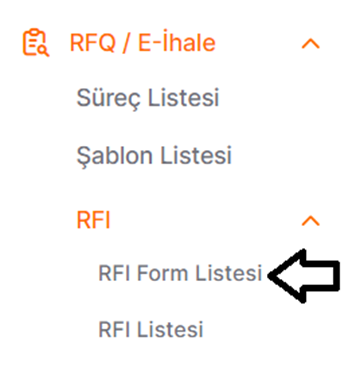
Açılan sayfada Alıcı Firma tüm kullanıcıları tarafından oluşturulan tüm formlar listelenir.
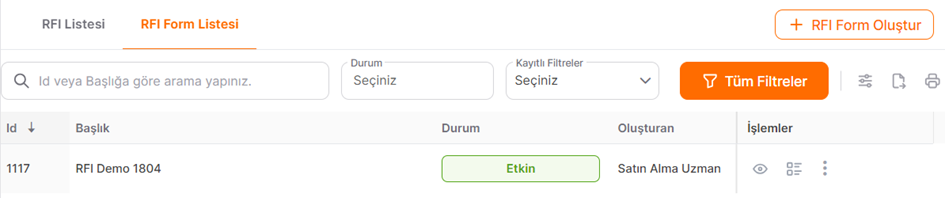
Ekranın sağ üst bölümünde yer alan;
Arama alanı: Id ve başlığa kelimeye göre arama yapılmasını sağlar.
Durum: Formların durumlarına göre arama yapılmasını sağlar.
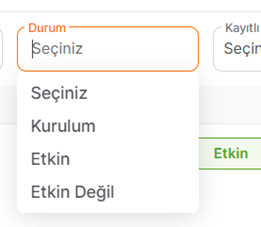
Tüm Filtreler: ID,Başlık, Durum . Oluşturan, Oluşturma Tarihi, Değiştirme Tarihi gibi bilgiler doğrultusunda filtreleme işlemi yapmayı sağlar. İstenildiği takdirde oluşturulan filtre kaydedilerek sonraki işlemlerde kullanılabilir.
Özelleştir: Görüntülenmesi istenmeyen sütunların geçici olarak gizlenmesi için kullanılır.
Örneğin yaratılma tarihi listede gösterilmek istenmediği zaman ilgili alan geçici olarak listeden kaldırılabilir. Sayfa güncellendiğinde liste ilk haline dönecektir.
Dışa Aktar: Listenin Excel e aktarımı için kullanılır.
İlgili buton tıklandığında açılan sayfadan seçim yapılarak dosya indirilebilir.
Yazdır: Sayfa çıktısını mevcut görünüm ile alınması için kullanılır.
İşlemler kolonunda; form listelerinin durumuna göre değişkenlik gösteren aksiyonlar yer alır.
Önizleme ikonuna tıklanıldığında form listesine ait soruların detaylarına ulaşılabilir.
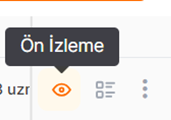
Detay ikonuna tıklanıldığında forma ait oluşturulmuş Başlık ve Açıklama bilgileri yer alır. Kurulum durumunda formlarda bu alan değiştirilebilir ve kaydedilebilir.
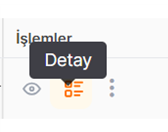
Sorular ikonu; Form içinde oluşturulan soruların görüntülenmesi için kullanılır. Etkin durumundaki RFI formları sadece görüntülenebilir. Yeni soru ekleme, silme ve değişiklik işlemleri yapılmaz. Kurulum aşamasında yeni soru eklenebilir ve sıralama değiştirilebilir.
Etkinleştir ikonu; “Etkin değil” ve “Kurulum” durumundaki formları etkin duruma getirmek için kullanılır.
Sil ikonu; Sadece kurulum durumunda formlar için kullanılabilir.
Not: Etkinleştirilmiş bir form kalıcı veya geçici olarak kullanılmak istenmediğinde ilgili form devre dışı bırakılabilir.
Devre Dışı Bırak: Sadece Etkin durumunda formlarda görüntülenir. Etkin Değil durumuna getirmek için kullanılır. Etkin Değil durumuna getirilen formlar RFI oluşturma aşamasında listede görüntülenemez.
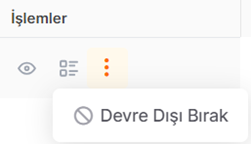
Yeni form oluşturmak için; RFI Form Oluştur butonu tıklanmalıdır.

Başlık ve Açıklama bilgileri erişimi olan ilgili alıcı firma kullanıcıları tarafından görüntülenecek şekilde oluşturulur.
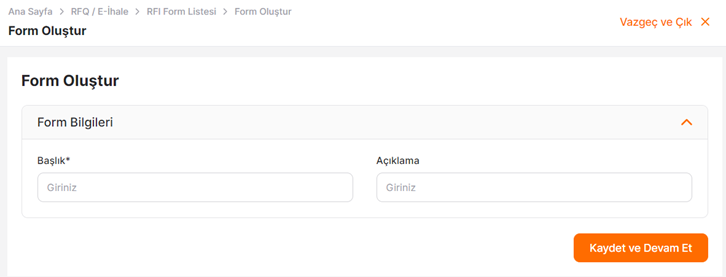
Oluşturulan yeni formlar ekranda Kurulum durumunda listelenir. Kurulum durumunda olan formlarda istenen düzenlemeler yapılabilir. Yeni Soru Ekle ikonuna tıklanarak form soruları düzenlenebilir.
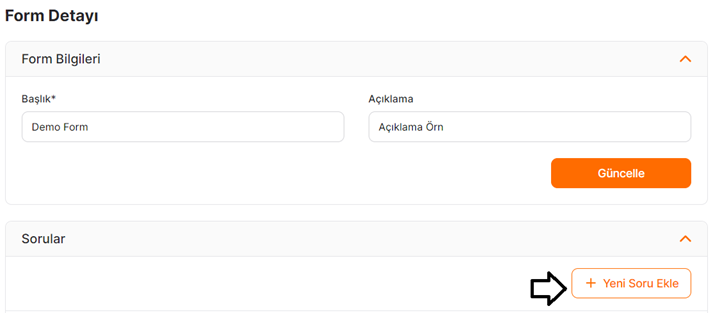
· Soru: Soru alanından gerekli soru metni eklenebilir.
· Soru Tipi: Cevap verilecek sorunun alanın yapısını ifade eder.
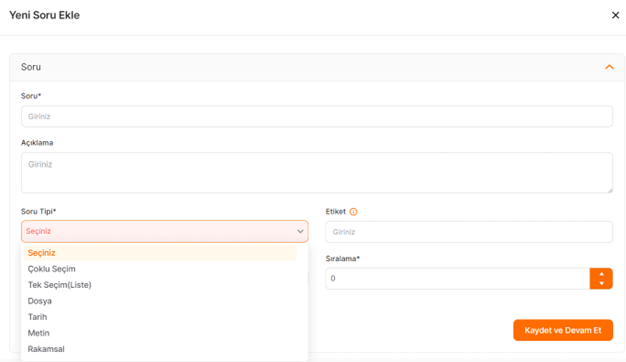
Soru tipleri aşağıdaki gibidir; alınmak istenen cevaba bağlı olarak istenilen seçim yapılır.
· Çoklu Seçim
· Tek Seçim
· Dosya
· Tarih
· Metin
· Rakamsal
· Düz yazı
· Etiket
· Puan: Sadece Çoklu Seçim ve Tek Seçim(Liste) opsiyonları için sorulara puan atanması adına kullanılabilir.
· Sıralama: Eklenen sorunun yanıtlanacak kişiler tarafından görüntüleneceği sıra bilgisini ifade eder.
· Açıklama: Soru ile ilgili açıklanmak istenen detay bilgiler paylaşılabilir.
· Muaf olabilir mi ?: Tedarikçinin sorudan muaf tutulup tutulmayacağını ifade eder.
· Zorunlu mu ?: Tedarikçi tarafından soruya yanıt verilmesi zorunlu olacaktır.
· İlişkili mi ?: Formdaki başka sorular ile ilişkili bir soruysa seçim yapılıp, ilgili soru ilişkili olarak seçilir.

Alanlarından gerekli seçimler yapılarak Kaydet butonuna tıklanır.
Kaydedilen yeni soruların sıralamasını değiştirmek için satır başında yer alan ikon yardımı ile sürükle bırak yöntemi kullanılabilir.
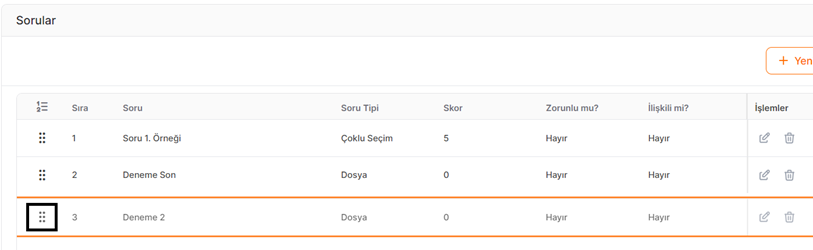
Soru tipi çoklu seçim yapılmış sorular için Soru Düzenle alanında sayfanın en altında yer alan cevaplar bölümünde cevap seçenekleri oluşturularak puan atanabilir.
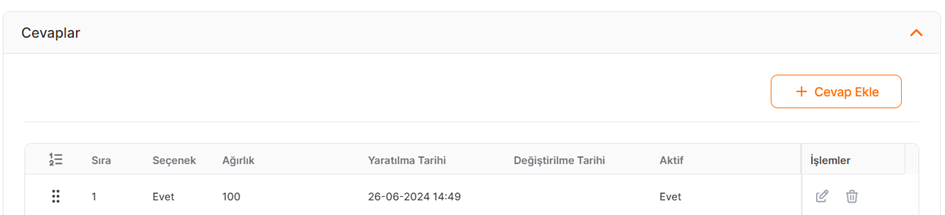
Ağırlık alanında, seçilecek yanıtın soruda sahip olacağı ağırlık belirlenmektedir. Bilgi girilerek Kaydet butonuna tıklanmalıdır.

Yanıt, ağırlık ve sıralama işlemleri tamamlandıktan sonra Ekle butonuna tıklanarak soruya istenen puan ataması tamamlanır.
Sorular alanında İşlemler kolonu altından oluşturulan soruları düzenleme ve silme işlemlerini gerçekleştirebilirsiniz.
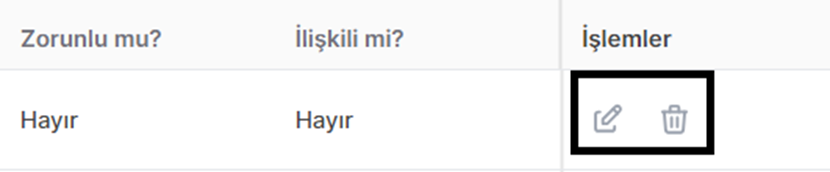
Form listesinin son hali oluşturulduğunda RFI Form Listesine dönülerek ilgili form Kurulum durumundan Etkin durumuna Etkinleştir ikonu tıklanarak getirilir.
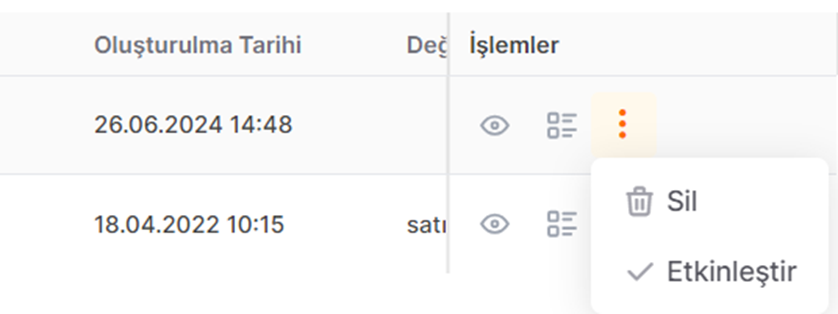
Form etkinleştirildikten sonra üzerinde değişiklik yapılması mümkün olmayacaktır, kullanılmayacak formlar devre dışı bırakılabilir. Devre dışı bırakılan formlar RFI oluşturma aşamasında görüntülenemeyecektir.

RFI Oluşturma detayları hakkında aşağıdaki bağlantıdan bilgi edinebilirsiniz.



